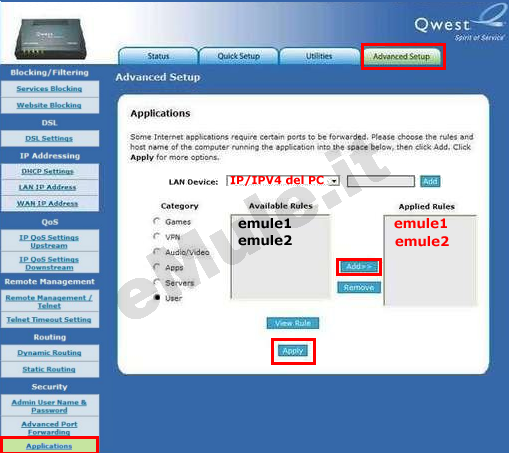L'indirizzo di configurazione del router di solito corrisponde all' IP del gateway, per rilevarlo potete utilizzare la nostra utility Analisi rete locale , oppure seguire la guida sull' IP statico.
Aprite il browser (Internet Explorer,Mozilla Firefox,Chrome), inserite nella barra degli indirizzo l'IP del gateway e premete invio.
Inserite il Nome utente e la Password. Di default sono entrambi admin admin e cliccate su OK , per maggiori informazioni leggete il manuale o la targhetta posta sotto al router.
Avrete così accesso alla configurazione del vostro router.
Questo modello non permette la prenotazione dell'Ip usando il DHCP, quindi per il corretto funzionamento di eMule è necessario fissare un IP al PC, seguendo la guida sull' IP statico in base al vostro sistema operativo e disattivare il DHCP
Non disattivate il DHCP se non ci sono incongruenze tra l' IP statico e quello assegnato dal router, se non siete in grado di verificare la differenza di IP e continuate ad avere ID basso dopo la configurazione del router, provate a disattivare il DHCP.
Se avete più di un dispositivo (consolle, cellulari, PC, ecc...) collegato al vostro router, prima di disattivare il DHCP, dovete assegnare a tutti i dispositivi un diverso IP statico.
Per disattivare il protocollo DHCP cliccate nel menù IP Addressing -> DHCP Settings, spostate la spunta da On a Off e cliccate Apply per salvare la modifica effettuata.
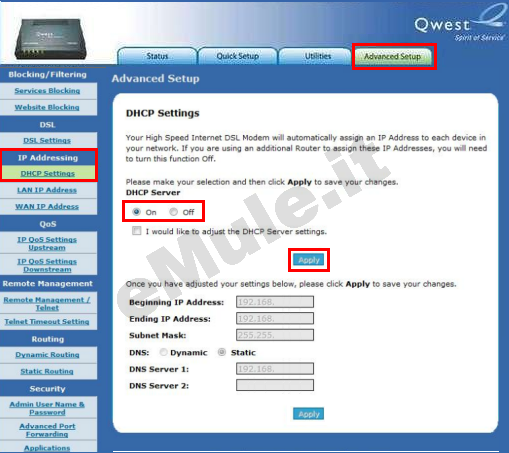
Cliccate in alto il Tab Advanced Setup, nel menù di sinistra (nella sezione Security) selezionate Applications,
in LAN Device scrivete o selezionate dal menù a tendina l' IP/IPV4 del PC su cui avete installato eMule, mettendo il segno di spunta alla voce User quindi cliccate il pulsante New in basso a sinistra :
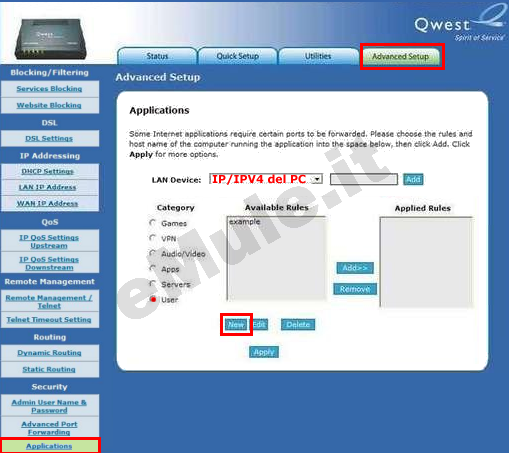
Andiamo a creare la prima regola, quella relativa alla porta TCP :
Nella finestra che si aprirà inserite i dati relativi alla vostra porta TCP:
in Rule Name scrivete Emule1,
in Protocol selezionate TCP dal menù a tendina,
in Port Start - Port End - Port Map scrivete la porta TCP, al termine cliccate su Apply:
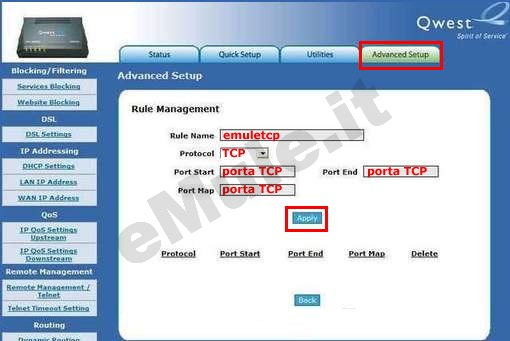
Ripetete la procedura relativa alla regola UDP :
in Rule Name scrivete Emule2,
in Protocol selezionate UDP dal menù a tendina,
in Port Start - Port End - Port Map scrivete la porta UDP, al termine cliccate su Apply,
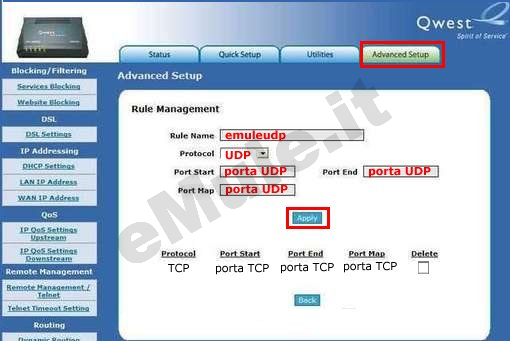
Nella finestra riassuntiva che visualizzerete selezionate le due regole nella sezione Available Rules mettete segno di spunta alla voce User quindi cliccate su ADD per trasferirle nella sezione Applied Rules e al termine cliccate su Apply :